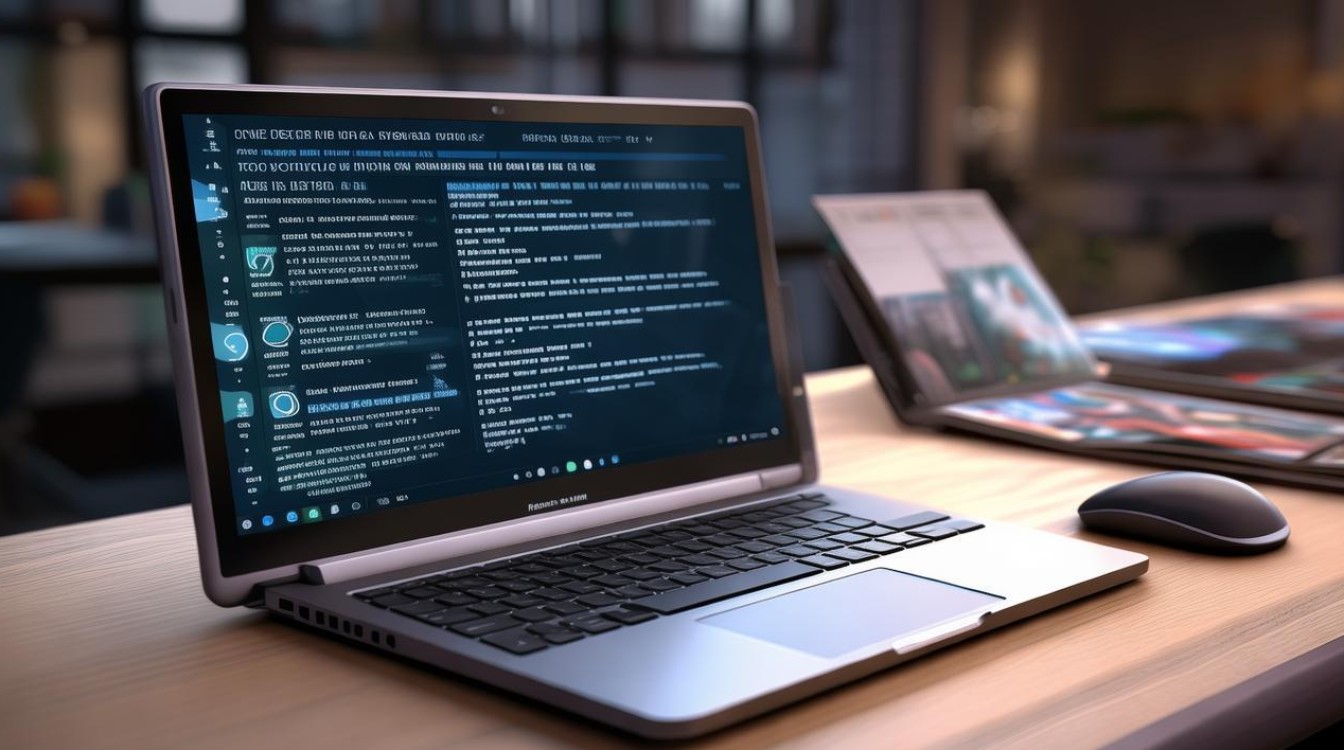技嘉主板uefiduaibios
shiwaishuzidu 2025年4月26日 03:48:57 主板 10
技嘉主板UEFI DualBIOS是双重BIOS系统,有两个独立BIOS芯片,提供双重保护与备份,防止BIOS损坏或被病毒感染。
技嘉主板UEFI BIOS与DualBIOS介绍
UEFI BIOS
-
定义:UEFI(统一可扩展固件接口)是传统BIOS的升级版,采用模块化设计,支持图形界面、鼠标操作、大容量硬盘(如超过2TB的GPT分区)和更快的启动速度,技嘉主板的UEFI BIOS提供直观的中文界面,便于用户配置硬件参数。

-
主要功能:
- 启动管理:支持UEFI/Legacy双模式启动,可设置优先启动方式。
- Secure Boot:通过数字签名验证内核和驱动,增强系统安全性。
- 快速启动:优化开机流程,缩短进入系统的时间。
DualBIOS技术解析
-
定义:DualBIOS是技嘉特有的双BIOS保护机制,主板内置两个独立的BIOS芯片(主BIOS + 备份BIOS),若主BIOS损坏或出现故障,备份BIOS可自动接管或通过手动触发恢复,避免因BIOS问题导致主板无法启动。
-
触发恢复方法:

- 自动恢复:当主BIOS异常时,部分型号支持自动从备份BIOS恢复。
- 手动恢复:开机时按指定组合键(如
F8或<特定按键>,需参考主板手册),从备份BIOS覆盖修复主BIOS。
-
优势:防止因病毒攻击、误刷BIOS或静电损坏导致的系统无法启动,提升主板稳定性。
UEFI模式下设置U盘启动
-
操作步骤:
- 进入BIOS:启动时按
Del键进入UEFI BIOS设置界面。 - 切换语言:在右上角将语言改为“简体中文”。
- 调整启动顺序:
- 导航至
启动类别,选择“启动优先权#1”。 - 在弹出窗口中选择以
UEFI:开头的U盘名称(如UEFI: SanDisk USB),确保启用UEFI模式启动。
- 导航至
- 保存退出:按
F10保存设置并重启。
- 进入BIOS:启动时按
-
注意事项:

- 若U盘未显示为
UEFI:开头,需重新制作支持UEFI的启动盘(如使用Rufus工具,选择GPT分区+FAT32格式)。 - 部分主板支持快捷键
F12直接调出启动菜单,选择U盘启动。
- 若U盘未显示为
常见问题与故障排除
| 问题 | 解决方案 |
|---|---|
| 无法进入UEFI BIOS | 检查开机时是否快速按下Del键;尝试断电后重置CMOS(拔电池或扣跳线)。 |
| U盘启动失败 | 确认U盘为UEFI格式,且启动项前缀为UEFI:;检查USB接口是否支持USB 3.0。 |
| Secure Boot导致蓝屏 | 关闭Secure Boot选项,或在系统中添加可信的第三方驱动签名。 |
| BIOS设置重置后失效 | 使用DualBIOS功能通过备份BIOS恢复主BIOS,或重新刷入官方BIOS文件。 |
相关问题与解答
-
Q1:如何判断技嘉主板是否支持UEFI启动?
A1:进入BIOS后检查“启动”设置中是否存在UEFI:开头的U盘选项,或查看主板规格说明(如Z系列、X系列等高端型号均支持UEFI)。 -
Q2:DualBIOS备份失败怎么办?
A2:可能是主板纽扣电池电量不足或CMOS电路故障,尝试更换电池,或联系技嘉售后检测硬件问题。